N8N: MINI Workflow 만들기
Hacker News에서 자동화와 관련된 10개의 기사를 가져오는 작은 워크플로우를 만들 것입니다. 이 워크플로우는 총 다섯 단계로 구성되어 있습니다.
- 매뉴얼 트리거 노드 추가하기
- Hacker News 노드 추가하기
- Hacker News 노드 구성하기
- 노드 실행하기
- 워크플로우 저장하기
1. 매뉴얼 트리거 노드 추가하기
노드 패널을 열어야 합니다. (참고: 우측 상단의 + 아이콘을 선택하거나 키보드에서 Tab 키를 눌러 열 수 있습니다.)
그런 다음:
- '매뉴얼 트리거' 노드를 검색합니다.
- 검색 결과에서 선택합니다.

이를 통해 매뉴얼 트리거 노드가 캔버스에 추가되며, "워크플로우 테스트" 버튼을 눌러 언제든지 워크플로우를 실행할 수 있습니다.
매뉴얼 트리거 사용
더 빠른 워크플로우 생성을 위해서는 이 단계를 생략할 수도 있습니다. 다른 노드를 추가하면 매뉴얼 트리거 노드가 자동으로 추가되기 때문입니다.
실제 사용 시에는 스케줄을 설정하거나 워크플로우를 자동으로 실행시킬 수 있는 다른 트리거를 설정하는 것이 좋습니다.
2. Hacker News 노드 추가하기
매뉴얼 트리거 노드 오른쪽에 있는 + 아이콘을 선택하여 노드 패널을 엽니다.
그런 다음:
- 'Hacker News' 노드를 검색합니다.
- 검색 결과에서 선택합니다.
- 'Get many items' 액션을 선택합니다.
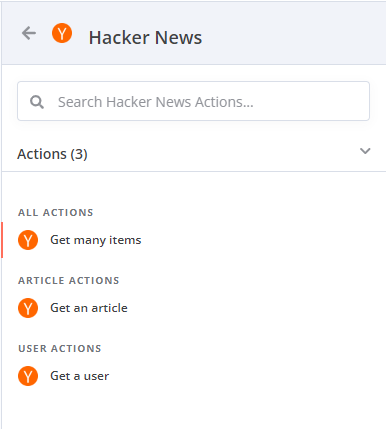
n8n은 자동으로 노드를 캔버스에 추가하고, 노드 창을 열어 구성 세부 정보를 표시합니다.
3. Hacker News 노드 구성하기
새로운 노드를 에디터 UI에 추가하면 해당 노드는 자동으로 활성화됩니다. 노드 세부 정보 창에는 여러 가지 옵션이 있습니다.
- Parameters: 노드의 기능을 제어하고 조정하는 매개변수를 설정합니다.
- Settings: 노드의 디자인 및 실행을 제어하는 설정을 구성합니다.
- Docs: n8n 문서를 새 창에서 열 수 있습니다.
Parameters 설정하기
Hacker News 노드가 정상적으로 작동하도록 몇 가지 매개변수를 구성해야 합니다.
- Resource: All — 모든 데이터 레코드(기사)를 선택합니다.
- Operation: Get Many — 선택된 모든 기사를 가져옵니다.
- Limit: 10 — 결과로 반환할 기사 수를 10개로 설정합니다.
- Additional Fields: Keyword: automation — "automation" 키워드가 포함된 기사만 가져옵니다.

이렇게 설정하면 Hacker News 노드 매개변수는 다음과 같이 구성됩니다.
Settings 설정하기
Settings 섹션에서는 노드 디자인과 실행에 대한 여러 옵션이 포함되어 있습니다. 이번 예제에서는 마지막 두 설정만 구성합니다.
- Notes: "Get the 10 latest articles" — 노드가 수행하는 작업에 대한 짧은 설명을 추가합니다.
- Display note in flow?: true로 설정하여 해당 노드 아래에 노트가 표시되도록 합니다.

노드를 좀 더 명확하게 이해할 수 있도록 이름을 변경할 수도 있습니다. 노드를 더블 클릭하거나, F2 키를 누르거나, 오른쪽 클릭 후 'Rename'을 선택해 이름을 변경할 수 있습니다.
4. 노드 실행하기
노드 세부 정보 창에서 "Test step" 버튼을 선택하면 결과가 테이블 뷰에 나타납니다. 요청한 데이터는 Table, JSON, Schema 형식으로 볼 수 있으며, 원하는 뷰를 선택하여 데이터를 확인할 수 있습니다.
- Table 뷰: 기본 형식으로, 레코드와 속성을 표 형태로 보여줍니다.
- JSON 뷰: JSON 형식으로 데이터를 표시합니다.

노드 실행 정보에는 실행 시작 시간(Start Time), 실행 소요 시간(Execution Time), 반환된 아이템 수 등이 포함되어 있습니다.
5. 워크플로우 저장하기
노드 편집을 마쳤다면 "Back to canvas"를 선택하여 메인 캔버스로 돌아가십시오. 기본적으로 워크플로우는 "My workflow"라는 이름으로 자동 저장됩니다. 이 워크플로우의 이름을 "Hacker News workflow"로 변경한 후 저장합니다.
워크플로우를 저장하는 방법에는 두 가지가 있습니다.
- 에디터 UI에서 Ctrl + S 또는 Cmd + S 키를 눌러 저장하기
- 에디터 UI 우측 상단의 저장 버튼을 선택하기
